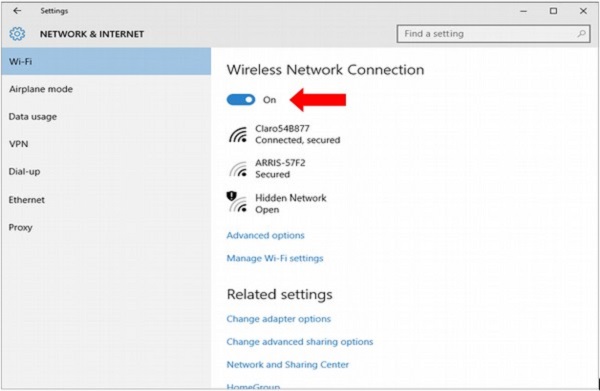Windows 10 - Сеть
Как и в предыдущей версии Windows, Windows 10 будет сообщать вам о состоянии вашего сетевого подключения в области уведомлений.
Если соединение беспроводное, вы увидите этот значок.
Если соединение проводное, вы увидите этот значок.
Проводное соединение (Ethernet)
Если ваше сетевое подключение осуществляется через кабель, вы можете получить доступ к его настройкам, перейдя в SETTINGS окно и выбрав Network & Internet.
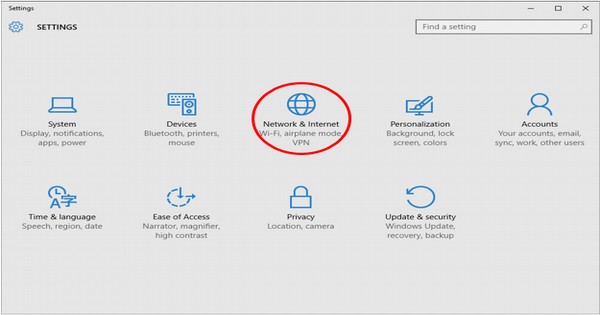
в NETWORK & INTERNET окно, нажмите на Ethernet чтобы увидеть настройки вашего подключения.
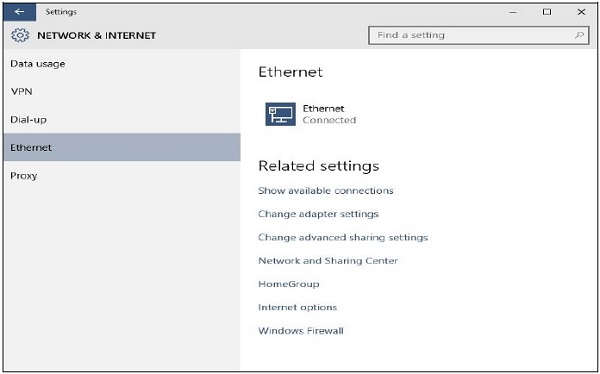
Беспроводное соединение (Wi-Fi)
Если ваше соединение является беспроводным, щелкнув значок беспроводной связи, вы увидите подробную информацию о вашем подключении, а также о других доступных беспроводных сетях.
Нажав на Network settings откроет окно «Сеть и Интернет», в котором представлены более подробные сведения о вашем соединении и параметры его настройки.
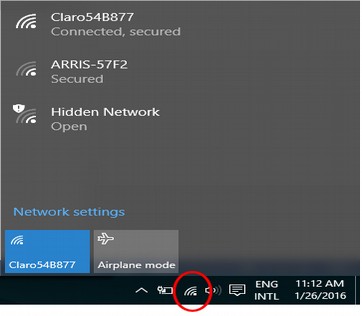
в NETWORK & INTERNET окно, вы можете повернуть свой Wireless Network Connection включен или выключен